点击返回导航 ↓
铂灵-寒晶雪:Windows10简易管理自助指南导航zhuanlan.zhihu.com
一,磁盘管理部分
新电脑正常会有两个盘(单硬盘版本的电脑最好自己再加装一个硬盘),C盘当系统盘以后,就需要对D盘进行分卷,把一个大的D盘切割成小的几个盘。不仅仅是为了使用方便,当遇到某些难以解决的问题时,磁盘格式化可以避免殃及所有的文件。
启动程序:开始→Windows管理→计算机管理→储存→磁盘管理

以D盘为例,划分出一个新的10GB的分卷:
右键打开菜单,选择压缩卷
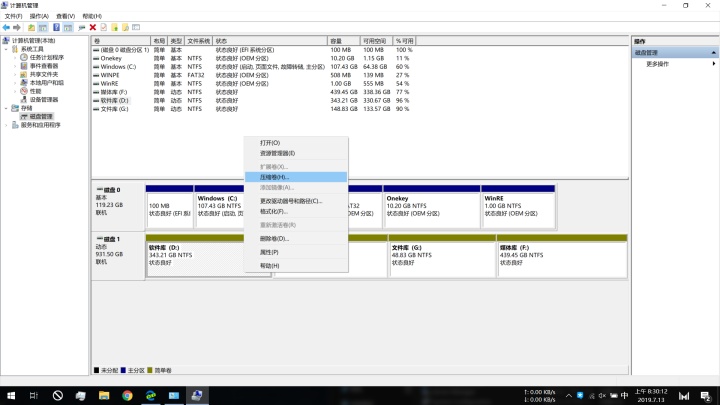
注意,压缩卷的时候,1024MB=1GB
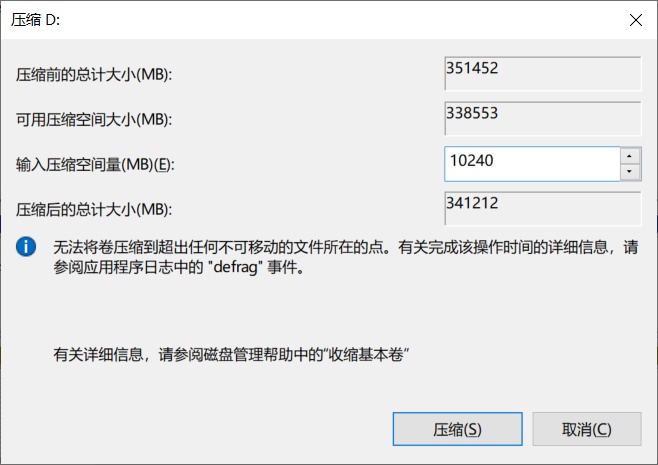
点击压缩以后就会多出10GB未分配的卷
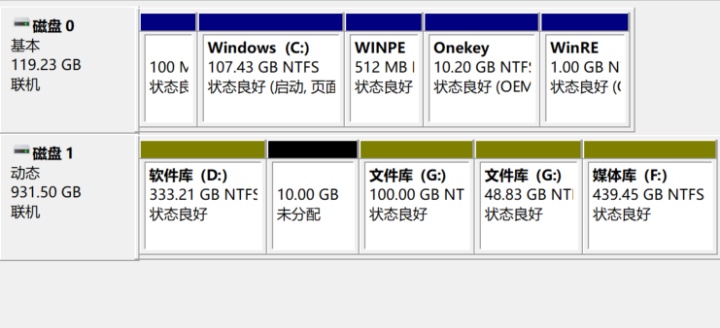
这次依旧是右键菜单选择新建简单卷
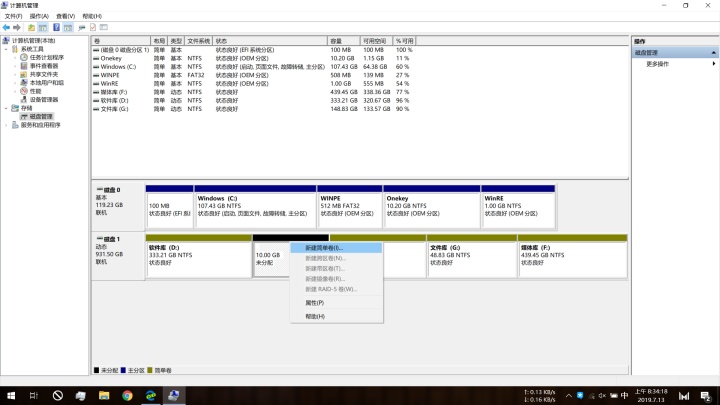
然后按照提示来,一般来说,没有特别要求的,可以一路一直按下一步直到结束
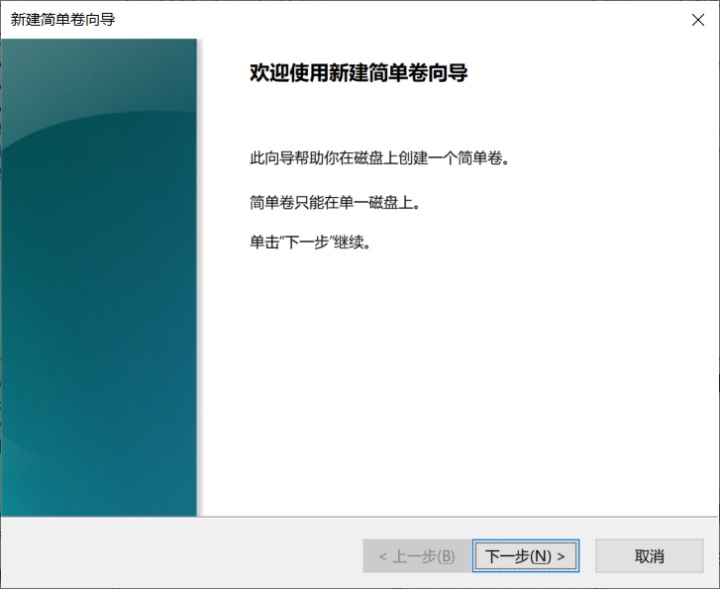
然后新建简单卷就好了
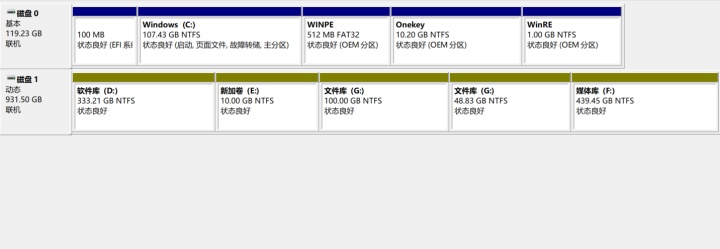

那么现在倒回去,如何给卷扩容
依旧是单击选中新建的分卷,右键启用菜单,不过这次是选择删除卷
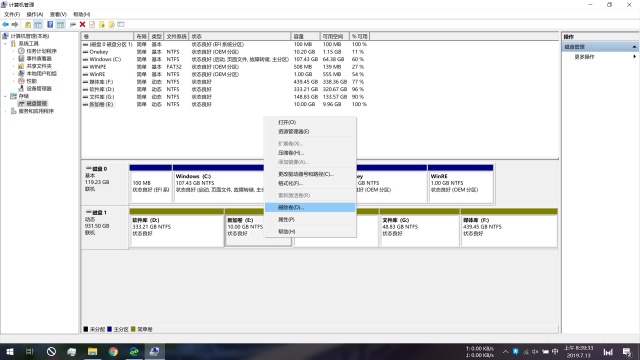
如果要删除的卷有文件记得迁移一下

效果示意图 ↓
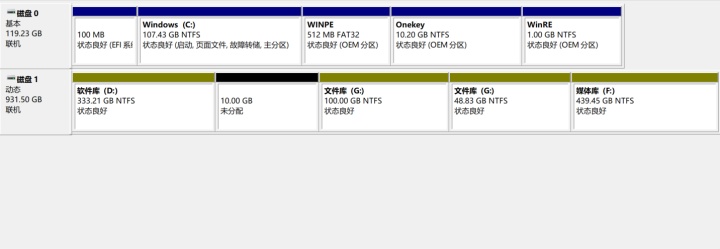
然后选择要扩容的卷,例如之前的D盘,右键选择扩展卷
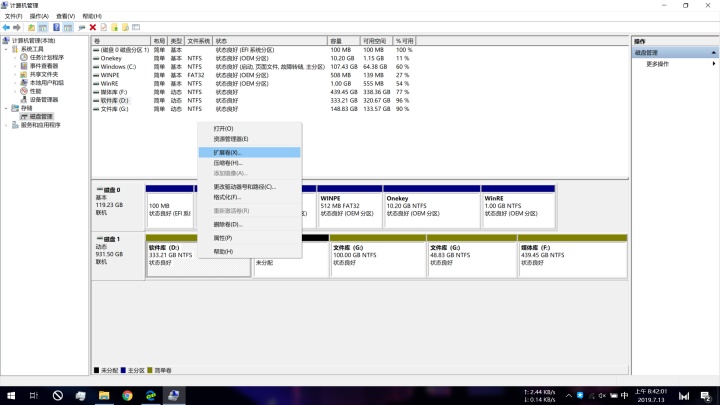
接下来就是一路全部按下一步,如果还有其他需求请停下来慢慢阅读提示
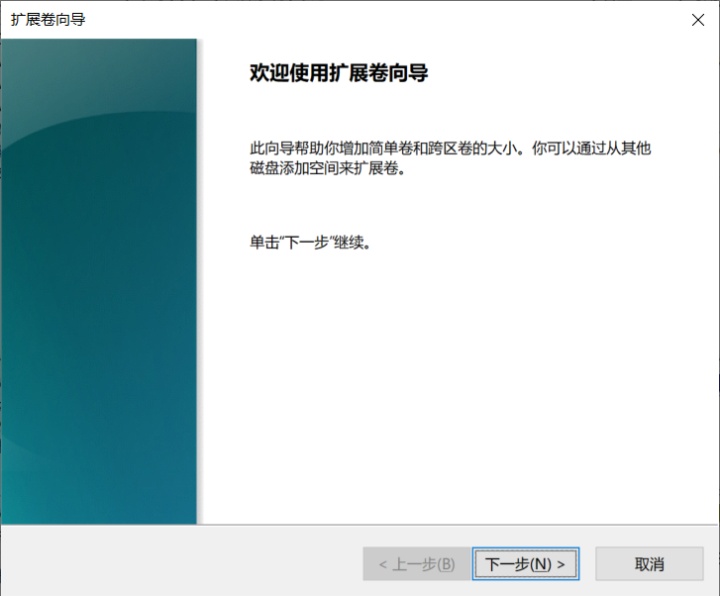
附注:在磁盘管理中,如果需要还可以在右键菜单中更改驱动器号和路径。有时候分出来会出现类似两个E盘的情况,实际使用过程中它们是同一个分卷,过一段时间他们就会合并到一起。此外,主分区的卷没事不要动它。
磁盘的清理和新内容默认保存位置上一篇文章已经讲过了,这里就不重复。
二,软件管理
1.没事尽量避免使用国内大厂的软件,可以避免很多问题,例如广告弹窗。
2.微软商店上的UWP版软件可以去试试,有些大厂上架到微软商店的软件还算有点良心。
3.任务栏的配置
对于不需要额外操作的软件,建议收到系统托盘里面

设置方法:右键单击任务栏,选择任务栏设置,再往下拉,找到选择哪些图标显示在任务栏上面
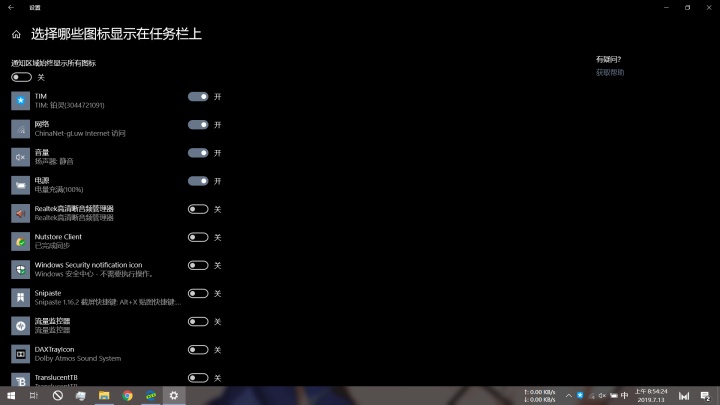
这么做的原因之一就是让任务栏右侧看起来更加整洁,知道哪些关注的软件是否在运行,另一方面如果要退出软件也不需要再打开系统托盘。
小提示:长按任务栏右侧的系统按钮可以进行拖动


如果觉得微软小娜用不上,可以在Dism++中隐藏小娜
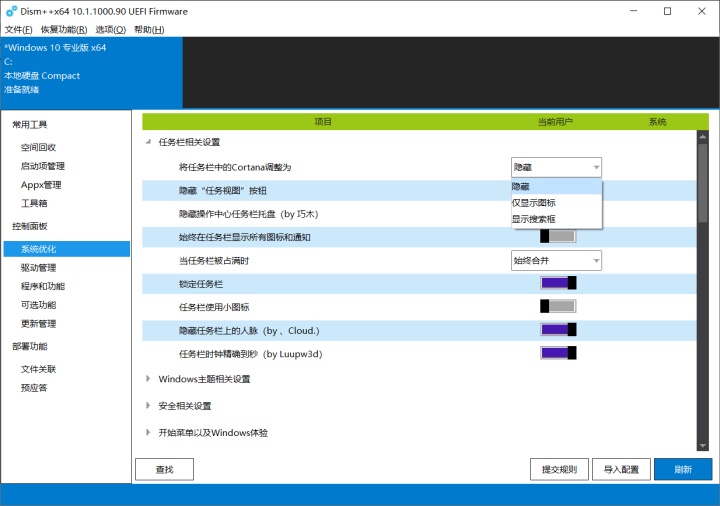
4.启动项管理
系统自带的启动项管理是集成在任务管理器里面
请依照个人实际需求进行禁止启动项,我自己因为不是经常用Steam,所以我就禁止了Steam的自启
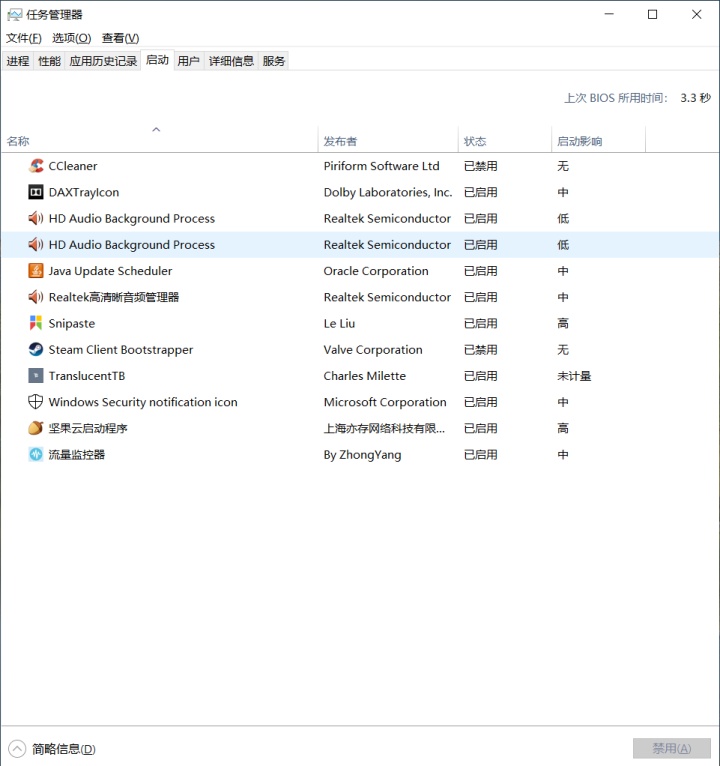
较为完整的启动项管理可以在Dism++中调用出来
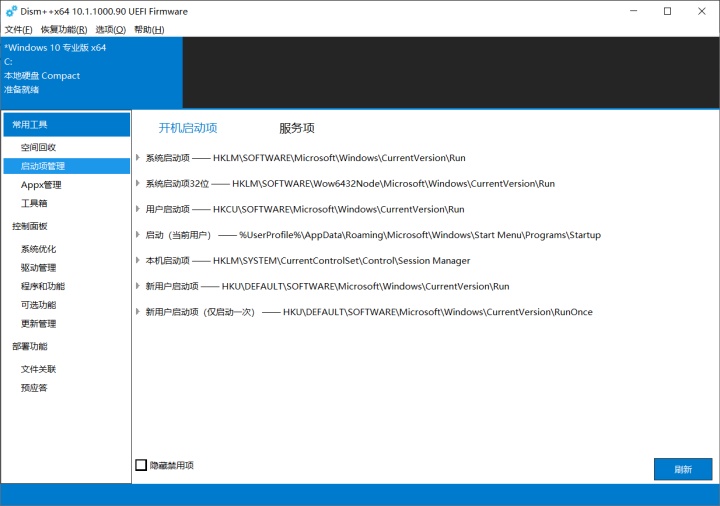
一般来说需要重点关注的是‘用户启动项’和‘启动(当前用户)’(如果电脑只登录了一个微软账号,可能没有‘启动(当前用户)’)。其他系统和软件自启服务不建议去改动,除非有人指导或者你知道这些服务对应哪些功能。
5. 注意,当把软件装到C盘以外的盘后,记得把它们的文件保存路径也调整到C盘以外的地方。同时,有些软件的自启项可能不会出现在任务管理器的启动页里面,这时候就需要打开软件的设置,找一找自启动的相关设置
例如我习惯把软件装在D盘,文件下载/保存到F盘








 本文介绍Windows10系统下磁盘管理和软件管理的方法。包括如何对磁盘进行分卷、扩容以及清理等操作;软件管理方面则涉及避免安装带有广告的软件、利用微软商店资源、调整任务栏配置等内容。
本文介绍Windows10系统下磁盘管理和软件管理的方法。包括如何对磁盘进行分卷、扩容以及清理等操作;软件管理方面则涉及避免安装带有广告的软件、利用微软商店资源、调整任务栏配置等内容。

















 被折叠的 条评论
为什么被折叠?
被折叠的 条评论
为什么被折叠?








